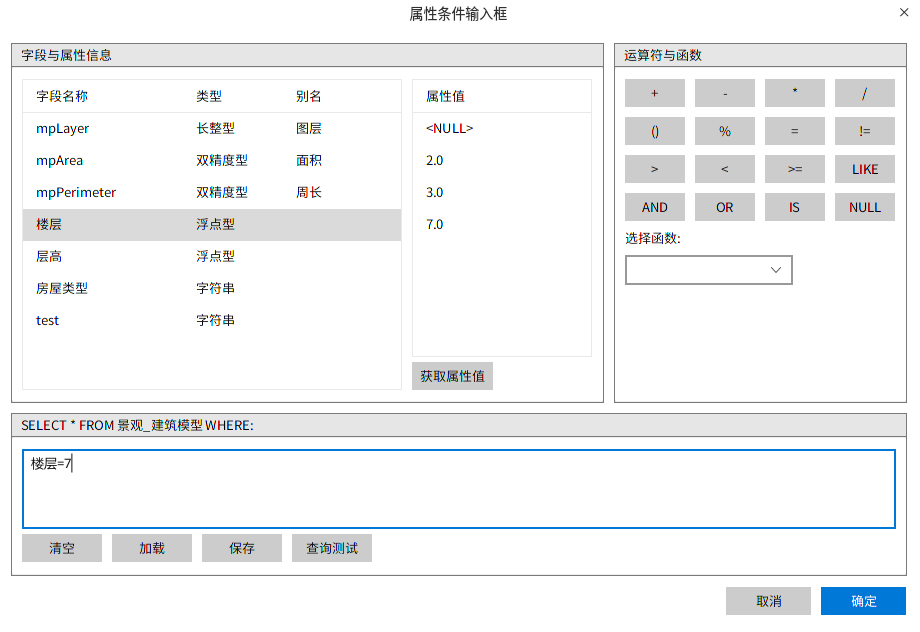# 常用编辑工具
# 移动
#  功能说明
功能说明
移动选中的三维要素。
#  操作说明
操作说明
1. 场景中添加模型图层,预览场景;
2. 点击“移动”功能,弹出对话框,选择交互方式,如点选模型,选择待操作的图元要素,图元高亮显示,在场景中按下鼠标左键拖动图元,图元可跟随鼠标的移动方向(X、Y和Z方向)进行移动,鼠标右键点击结束操作。
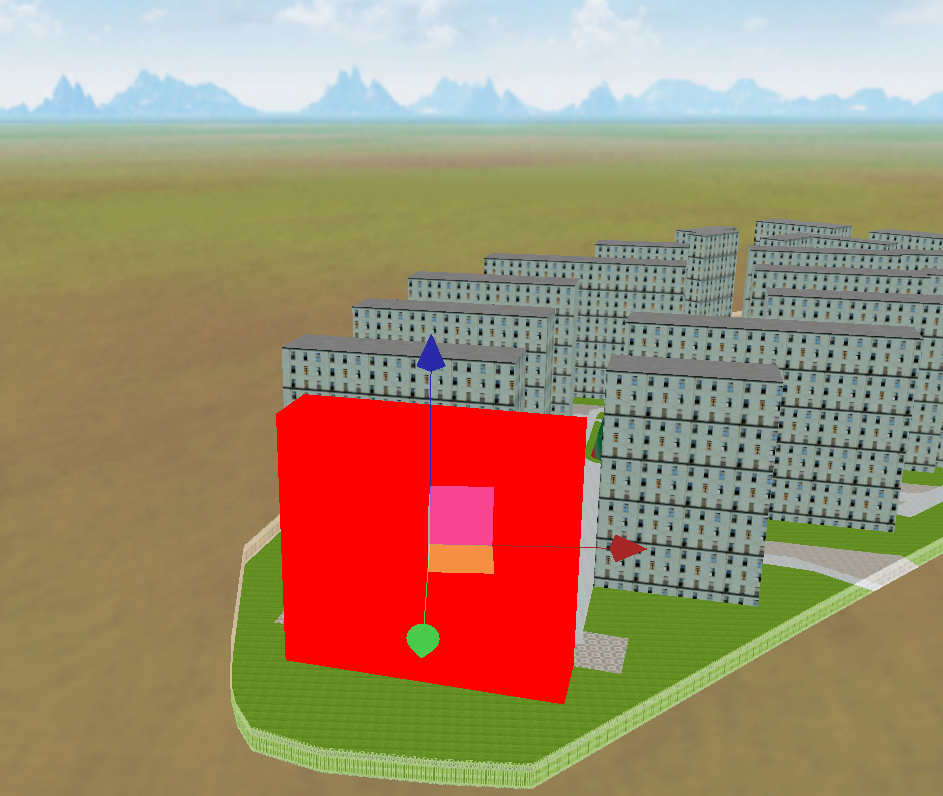
3. 系统提供了多种交互方式:点选或框选,也可以对整个图层进行编辑。
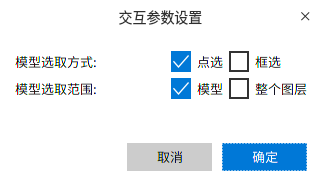
# 旋转
#  功能说明
功能说明
旋转选中的三维要素。
#  操作说明
操作说明
1. 场景中添加模型图层,预览场景;
2. 点击“旋转”功能,弹出对话框,选择交互方式,如点选模型,选择待操作的图元要素,图元高亮显示,在场景中按下鼠标左键旋转图元,图元可跟随鼠标的方向进行旋转,鼠标右键点击结束操作。
3. 系统提供了多种交互方式:点选或框选,也可以对整个图层进行编辑
# 缩放
#  功能说明
功能说明
缩小或放大选中的三维要素。
#  操作说明
操作说明
1. 场景中添加模型图层,预览场景;
2. 点击“缩放”功能,弹出对话框,选择交互方式,如点选模型,选择待操作的图元要素,图元高亮显示,在场景中按下鼠标左键缩小或发放大图元,图元可跟随鼠标的方向(X、Y和Z方向)进行变化,鼠标右键点击结束操作。
3. 系统提供了多种交互方式:点选或框选,也可以对整个图层进行编辑
# 删除
#  功能说明
功能说明
删除场景中的选中的三维图元要素。
#  操作说明
操作说明
在工作空间添加模型图层,预览场景,选择"删除"功能,双击场景中待删除的图元,选中的图元即被删除。
# 清空状态
#  功能说明
功能说明
在地图视图中,对点/线/区/注记进行交互编辑时,鼠标可记录交互编辑状态,可通过【三维编辑】面板中的“清空状态”功能,可清空鼠标状态。
#  操作说明
操作说明
1. 启动【输入建模】模块“输入点”功能,鼠标的状态始终为“输入点”状态,只有通过“清空状态”才能结束鼠标的“输入点”状态。
# 模型属性查询
#  功能说明
功能说明
针对模型的属性进行条件查询,输出查询结果
#  操作说明
操作说明
1. 场景中添加模型图层,预览场景;
2. 模型图层右键选择查看属性,弹出属性视窗,在字段右键选择属性查询,弹出属性条件输入框,输入查询条件,点击"确定",列表中显示符合条件的查询结果。